YouTube视频中的字幕怎么下载?经常观看国外视频的同学都知道,YouTube有一个非常强大的功能——可以通过语音识别技术自动为视频生成字幕,这种字幕最大的优点就是可以随时打开和关闭,用户还可以根据需求将自动生成的字幕翻译成汉语,英语,法语,韩语、德语,日语、西班牙语等不同的语言以便更好地理解视频的内容。
但是,这种字幕也有一个不足之处,就是它独立于视频存在,有时候我们需要将视频下载到本地离线观看却发现里面的字幕没有下载下来,观看起来非常不方便,这让很多同学特别苦恼。为了帮助大家解决这一难题,今天小编来教大家怎么同时下载YouTube视频与字幕。
第一步:首先,前往官方网站下载 4K Video Downloader软件,然后按照提示步骤将其安装到你的Windows或Mac电脑上。

第二步
:接下来,前往YouTube网站,找到具有CC标志的视频,然后播放它复制地址栏中的链接地址
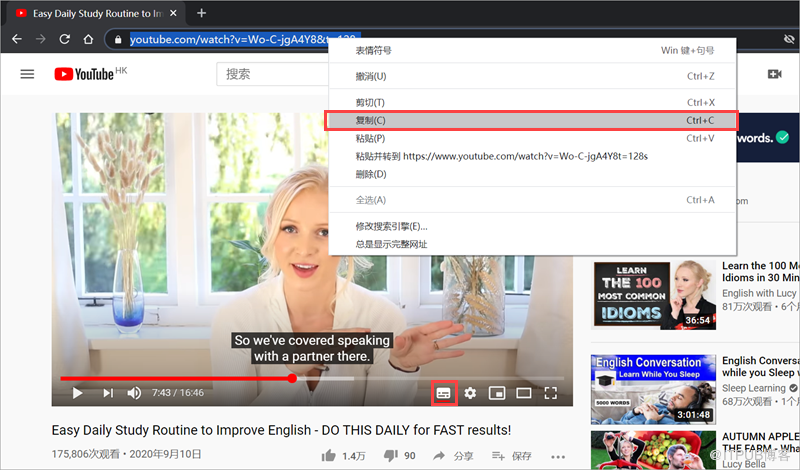
第三步:打开刚才下载的软件,然后点击界面上的蓝色“粘贴链接” 按钮将粘贴复制的链接进行解析。几秒钟,界面上会弹出一个窗口,勾选“下载字幕" 选项,然后选择你想要的语言。
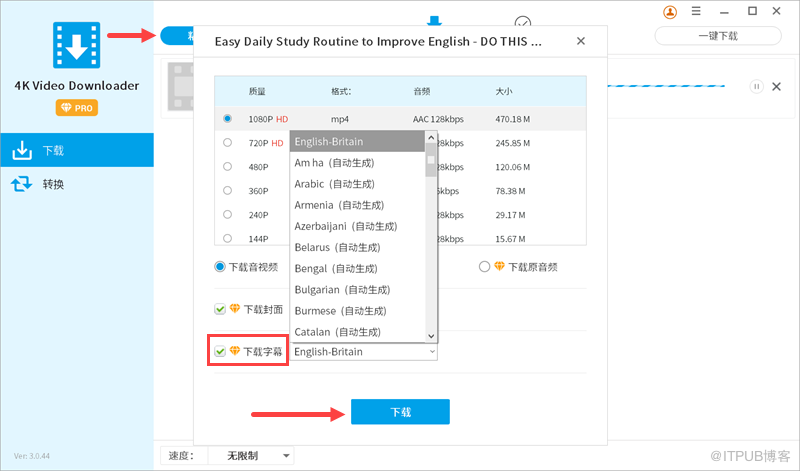
第四步:准备就绪后,点击“下载” 按钮,这时4K Video Downloader会自动开始下载YouTube字幕与视频,你可以清晰地看到进度。

第五步:等待视频与字幕下载完成

第六步:播放字幕与视频(这时你只需要打开VLC播放器里面的字幕加载选项,观看视频的时候字幕就会出现)

如何永久合并YouTube字幕与视频
需要注意的是,虽然现在YouTube字幕与视频已经下载下来了,而且你可以带字幕观看视频,但是这个时候视频与字幕任然是独立存在的文件,字幕只是以外挂的形式呈现,容易丢失,而且不利于观看。如果需要的话,你可以将字幕永久地压制到视频里面,这样一来,每当你打开视频的时候字幕就会出现,就像水印一样,无法替换和分离,下面我们来说一下具体的操作方法:
第一步:首先,在 "已完成” 板块儿找到你刚才下载的视频,然后点击视频旁边的转换图标进入转换界面

第二步:
接下来,点击视频下方的 “添加字幕” 按钮打开文件夹找到相匹配的字幕文件

第三步:选择“硬字幕”格式,然后点击视频右边的转换按钮

第四步:
软件开始自动合并字幕与视频

第五步:
打开文件夹,播放视频(这时字幕已经完全嵌入到视频里面)

如何单独提取YouTube视频中的字幕
有时候,我们可能不需要视频,只想下载YouTube视频中的字幕文件,怎么办呢?其实这个时候,只需要打开软件,然后点击软件主界面的“一键下载模式” 然后启用它,在格式栏选择“ 只下载字幕或封面“选项,然后在字幕栏选择需要的语言,再点击保存就可以了。如此一来,当你再次粘贴链接到程序里进行解析,软件会默认只下载视频中的字幕,几秒钟就可以完成,你学会了吗?
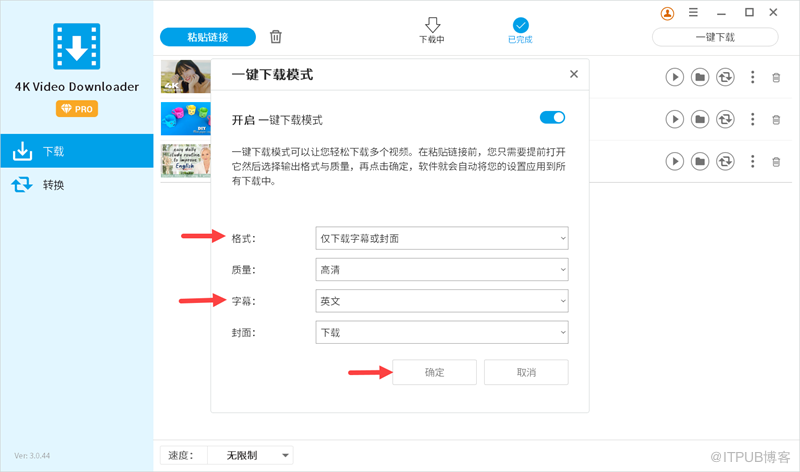
英文下载地址:https://www.jihosoft.com/free-video-downloader.html